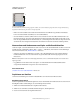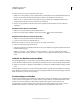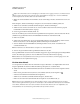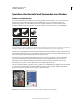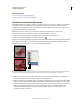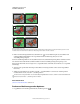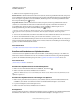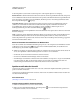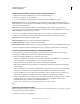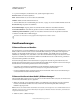Operation Manual
259
VERWENDEN VON PHOTOSHOP
Auswählen und Maskieren
Letzte Aktualisierung 9.6.2011
Verwandte Themen
„Ebenen- und Vektormasken“ auf Seite 313
„Speichern und Laden der Auswahl“ auf Seite 262
Erstellen einer temporären Maskierung
Beim Maskierungsmodus beginnen Sie mit einer Auswahl, die Sie dann vergrößern oder verkleinern, um die Maske
zu erstellen. Sie können die Maske auch vollständig im Maskierungsmodus erstellen. Durch Farbe werden die
geschützten und ungeschützten Bereiche unterschieden. Wenn Sie den Maskierungsmodus beenden, wird aus den
ungeschützten Bereichen eine Auswahl erstellt.
Hinweis: Ein temporärer Maskierungsmoduskanal wird im Kanälebedienfeld angezeigt, während Sie im
Maskierungsmodus arbeiten. Die Maske wird jedoch vollständig im Bildfenster bearbeitet.
1 Wählen Sie mit einem beliebigen Auswahlwerkzeug den zu ändernden Teil des Bildes aus.
2 Klicken Sie im Werkzeugbedienfeld auf „Maskierungsmodus“ .
Mit einer Farbüberlagerung (ähnlich einer Rotfolie) wird der Bereich außerhalb der Auswahl abgedeckt und geschützt.
Ausgewählte Bereiche werden von dieser Maske nicht geschützt. Standardmäßig wird der geschützte Bereich im
Maskierungsmodus mit einer roten, zu 50 % deckenden Überlagerung gefärbt.
Auswählen im Standard- und Maskierungsmodus
A. Standardmodus B. Maskierungsmodus C. Ausgewählte Pixel werden in der Kanalminiatur weiß dargestellt D. Eine rote Farbüberlagerung
schützt den Bereich außerhalb der Auswahl. Die nicht ausgewählten Pixel werden in der Kanalminiatur schwarz dargestellt.
3 Wählen Sie zum Bearbeiten der Maske ein Malwerkzeug aus dem Werkzeugbedienfeld aus. Die Farbfelder im
Werkzeugbedienfeld werden automatisch in Schwarz und Weiß dargestellt.
4 Malen Sie mit Weiß, um weitere Bildbereiche auszuwählen (die Farbüberlagerung wird aus den mit Weiß bemalten
Bereichen entfernt). Wenn Sie die Auswahl bestimmter Bereiche aufheben möchten, bemalen Sie sie mit Schwarz
(dadurch wird die Farbüberlagerung auf diese Bereiche ausgedehnt). Durch das Malen mit Grau oder einer anderen
Farbe wird ein halbtransparenter Bereich erstellt, der sich für weiche Kanten oder Glättungseffekte eignet.
(Halbtransparente Bereiche sind ausgewählt, wenn Sie den Maskierungsmodus beenden, auch wenn sie
möglicherweise nicht so aussehen.)
A
C
D
B